- ฐานความรู้
- CRM
- กล่องข้อความ
- ตั้งค่ากล่องข้อความการสนทนา
ตั้งค่ากล่องข้อความการสนทนา
อัปเดตล่าสุด: 26 กันยายน 2025
สามารถใช้ได้กับการสมัครใช้บริการใดๆ ต่อไปนี้ ยกเว้นที่ระบุไว้:
กล่องข้อความสนทนาเป็นตำแหน่งศูนย์กลางในบัญชี HubSpot ของคุณซึ่งข้อความจากทุกช่องทางที่เชื่อมต่อจะปรากฏขึ้น คุณสามารถดูการสนทนาที่กำลังดำเนินอยู่และตอบกลับข้อความได้
คุณสามารถแก้ไขกล่องข้อความสนทนาเริ่มต้นหรือสร้างกล่องข้อความใหม่ได้ทั้งนี้ขึ้นอยู่กับการสมัครสมาชิก HubSpot ของคุณ
โปรดทราบ: บัญชีทั้งหมดที่สร้างขึ้นหลังวันที่ 1 เมษายน 2024 ไม่สามารถสร้างตั๋วจากช่องที่เชื่อมต่อกับกล่องจดหมายได้ แต่ให้เรียนรู้วิธีจัดการตั๋วในแผนกช่วยเหลือ หรือจะใช้กล่องข้อความเป็นกล่องข้อความที่ใช้ร่วมกันก็ได้
ตั้งค่ากล่องข้อความเริ่มต้น
เมื่อคุณสร้างบัญชี HubSpot ครั้งแรก HubSpot จะสร้างกล่องข้อความการสนทนาโดยอัตโนมัติและให้ที่อยู่อีเมลสำรอง คุณสามารถแก้ไขอีเมลแอดเดรสสำรองหรือเชื่อมต่อช่องทางเพิ่มเติมเพื่อเริ่มรับข้อความในกล่องข้อความ นอกจากนี้คุณยังสามารถแก้ไขผู้ใช้และทีมที่สามารถเข้าถึงกล่องข้อความการสนทนาได้
- ในบัญชี HubSpot ของคุณ คลิก settings ไอคอนการตั้งค่า ในแถบนำทางด้านบน
- ในเมนูแถบด้านข้างซ้ายให้ไปที่กล่องข้อความ > กล่องข้อความ
- วิธีเปลี่ยนชื่อกล่องจดหมาย:
- ถัดจากเมนูดร็อปดาวน์มุมมองปัจจุบันให้คลิกเมนูดร็อปดาวน์การดำเนินการแล้วเลือกเปลี่ยนชื่อกล่องจดหมาย
- ในกล่องโต้ตอบให้ป้อนชื่อสำหรับกล่องจดหมายแล้วคลิกเปลี่ยนชื่อ
- หากต้องการเชื่อมต่อช่องเพื่อเริ่มรับข้อความในกล่องข้อความให้คลิกเชื่อมต่อช่องจากนั้นเลือก ช่อง ดูข้อมูลเพิ่มเติมเกี่ยวกับการเชื่อมต่อช่องทางไปยังกล่องข้อความ
- หากต้องการเชื่อมต่อบัญชี Slack เข้ากับกล่องจดหมายในส่วนการรวม Slack ให้คลิกเชื่อมต่อ Slack เรียนรู้เพิ่มเติมเกี่ยวกับการตั้งค่าการบูรณาการ Slack
- หากต้องการจัดการว่าผู้ใช้และทีมใดสามารถเข้าถึงกล่องจดหมายได้ให้คลิกแท็บเข้าถึงแล้วเลือกตัวเลือก:
- ใช้ได้กับทุกคน: ผู้ใช้ HubSpot ทุกคนในบัญชีสามารถเข้าถึงกล่องจดหมายเข้าได้
- เลือกผู้ใช้และทีมที่สามารถแก้ไขได้: เฉพาะผู้ใช้หรือทีมที่เลือกเท่านั้นที่สามารถเข้าถึงกล่องจดหมายนี้ได้
- คลิก บันทึก

โปรดทราบว่า:
- กล่องข้อความทั้งหมดจะถูกตั้งค่าเป็นพร้อมใช้งานสำหรับทุกคนโดยอัตโนมัติ หากต้องการจำกัดการเข้าถึงเพิ่มเติมให้ทำตามขั้นตอนด้านบนเพื่อจัดการการเข้าถึง
- หากเลือกผู้ใช้และทีมเฉพาะผู้ใช้ที่มีสิทธิเข้าถึงบัญชีหรือผู้ดูแลระบบระดับสูงจะดูกล่องข้อความสนทนาในบัญชีได้แต่จะดำเนินการในกล่องข้อความไม่ได้เช่นตอบกลับชุดข้อความเว้นแต่จะได้รับเลือกให้เป็นสมาชิกทีมในการตั้งค่า การเข้าถึงกล่องข้อความ อย่างไรก็ตามผู้ใช้ที่มีสิทธิ์เข้าถึงบัญชีหรือผู้ดูแลระบบระดับสูงยังสามารถตอบกลับอีเมลฉบับเดียวจากบันทึกได้
- การสนทนาที่เข้ามาสามารถกำหนดให้ กับผู้ใช้ที่มีที่นั่งแบบชำระเงินได้โดยอัตโนมัติเท่านั้นแต่ผู้ใช้ฟรียังสามารถกำหนดและตอบกลับการสนทนาที่ไม่ได้กำหนดได้หากพวกเขาสามารถเข้าถึงกล่องจดหมายเข้าได้
แก้ไขอีเมลแอดเดรสสำรอง
อีเมลสำรองคืออีเมลที่ข้อกำหนดของ HubSpot อนุญาตให้คุณใช้เครื่องมือของ HubSpot บางอย่างเช่นระบบอัตโนมัติของตั๋วหากคุณยังไม่ได้เชื่อมต่อที่อยู่อีเมลของทีม นอกจากนี้ยังมีการใช้อีเมลสำรองหากที่อยู่อีเมลของทีมของคุณถูกตัดการเชื่อมต่อจากกล่องข้อความสนทนาอย่างกะทันหัน
เมื่อตั้งค่ากล่องจดหมายเข้าคุณมีตัวเลือกในการปรับแต่งที่อยู่อีเมลถอยหลังเพื่อเริ่มส่งอีเมลทันที หากไม่ต้องการใช้อีเมลแอดเดรสสำรองโปรดดูวิธีเชื่อมต่ออีเมลแอดเดรสของทีมเพื่อเริ่มรับอีเมลในกล่องจดหมาย
- ในบัญชี HubSpot ของคุณ คลิก settings ไอคอนการตั้งค่า ในแถบนำทางด้านบน
- ในเมนูแถบด้านข้างซ้ายให้ไปที่กล่องข้อความ > กล่องข้อความ
- ถัดจากอีเมลสำรองให้คลิก แก้ไข

- หากต้องการเปิดที่อยู่อีเมลสำรองสำหรับการส่งในแท็บการกำหนดค่าให้เลือกช่องทำเครื่องหมายใช้อีเมล HubSpot สำหรับการส่งข้อความ
- หากต้องการปรับแต่งชื่อจากที่ปรากฏให้คลิกเมนูแบบเลื่อนลงชื่อจากแล้วเลือกตัวเลือก
โปรดทราบ: คุณไม่สามารถใช้ชื่อเดียวกันจากชื่อสำหรับอีเมลสำรองหลายฉบับได้ ค่าชื่อผู้ส่งจะต้องไม่ซ้ำกับที่อยู่อีเมลสำรอง
-
- ตัวแทนและชื่อบริษัท: ชื่อผู้ใช้และชื่อบริษัทจะปรากฏขึ้นเมื่อผู้ติดต่อได้รับอีเมล กรอกชื่อบริษัทในช่องข้อความ
- ชื่อบริษัท: เลือกตัวเลือกนี้เพื่อแสดงชื่อบริษัทเท่านั้น กรอกชื่อบริษัทในช่องข้อความ
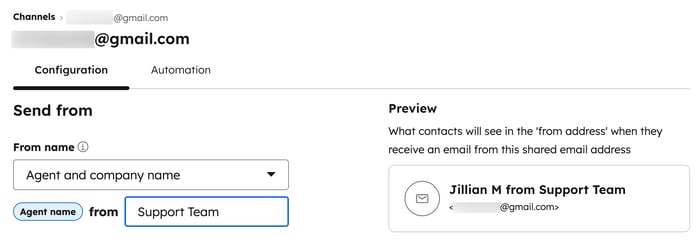
- หากต้องการปรับแต่งที่อยู่จากให้เลือกหนึ่งในตัวเลือกต่อไปนี้:
- ใช้ค่าเริ่มต้น: ค่าเริ่มต้นจากที่อยู่สำหรับผู้ใช้ในบัญชีที่ชำระเงินจะปรากฏเป็น [username] @ [subdomain ].hs-inbox.com ตัวเลือกเริ่มต้นสำหรับผู้ใช้ฟรีจะแสดงเป็น [username ]@[ subdomain ].hubspot-inbox.com
-
- ปรับแต่งจากที่อยู่: หากคุณป้อนที่อยู่อีเมลที่ไม่รู้จักคุณจะต้องยืนยันว่าคุณมีสิทธิ์เข้าถึงโดเมนนั้น คลิกเชื่อมต่อโดเมนของคุณ เพื่อเชื่อมต่อและตรวจสอบความถูกต้องของโดเมนการส่งอีเมลของคุณ
- คุณสามารถกำหนดค่าอีเมลสำรองเป็นที่อยู่ส่งต่อในการตั้งค่าไคลเอนต์อีเมลของคุณเพื่อให้อีเมลที่ส่งไปยังที่อยู่อีเมลดังกล่าวถูกส่งต่อไปยังกล่องข้อความการสนทนา คลิกคัดลอกถัดจากช่องที่อยู่การส่งต่อจากนั้นเพิ่มเป็นที่อยู่การส่งต่อในการตั้งค่าไคลเอ็นต์อีเมลของคุณ
- วิธีรวมลายเซ็นอีเมลของทีม:
-
- คลิกเพิ่มลายเซ็นทีม ลายเซ็นนี้ใช้กับอีเมลที่ส่งโดยตรงจากกล่องข้อความการสนทนาเท่านั้น เรียนรู้วิธีตั้งค่าลายเซ็นอีเมลของคุณสำหรับอีเมลที่ส่งจากบันทึก CRM
- ในกล่องข้อความให้ปรับแต่งลายเซ็นอีเมลของทีมในเครื่องมือแก้ไขแบบง่ายหรือคลิก HTML และแก้ไขลายเซ็นใน HTML ใช้แถบเครื่องมือ Rich Text ที่ด้านล่างเพื่อจัดรูปแบบข้อความแทรกลิงก์หรือแทรกรูปภาพ หากต้องการแทรกโทเค็นการตั้งค่าส่วนบุคคลที่จะเติมชื่อผู้ส่งให้คลิกเมนูแบบเลื่อนลงแทรกโทเค็นและ เลือกชื่อ เต็ม ชื่อหรือนามสกุล
โปรดทราบว่า:
- ไคลเอนต์อีเมลจะจัดการ HTML ที่กำหนดเองแตกต่างกัน เมื่อเพิ่มสไตล์มากขึ้นจะมีความเสี่ยงเพิ่มขึ้นที่จะไม่แสดงผลเมื่อคุณเขียนอีเมล เรียนรู้เพิ่มเติมเกี่ยวกับแนวทางปฏิบัติที่ดีที่สุดของ HubSpot ในการสร้างอีเมล HTML
- หากคุณต้องการปรับแต่งแบบอักษรของลายเซ็นของคุณคุณสามารถใช้แอตทริบิวต์ใบหน้าในแท็กแบบอักษรในตัวแก้ไข HTML แต่โปรดทราบว่าแบบอักษรจำนวนมากไม่ได้รับการสนับสนุนในไคลเอนต์อีเมล

- ทางด้านขวาให้ดูตัวอย่างว่าจากชื่อจากอีเมลและลายเซ็นอีเมลจะปรากฏในกล่องจดหมายของผู้ติดต่ออย่างไรจากนั้นคลิก บันทึก
- ตามค่าเริ่มต้นเมื่ออีเมลถูกส่งต่อไปยังกล่องจดหมายอีเมลจะบันทึกไปยังบันทึกการติดต่อของผู้ส่งเดิม หากต้องการปิดการตั้งค่านี้เพื่อให้บันทึกอีเมลไปยังผู้ส่งที่ส่งต่ออีเมลให้คลิกเพื่อสลับสวิตช์เลือกผู้ส่งอีเมลต้นฉบับไปข้างหน้า

โปรดทราบ: เฉพาะผู้รับ CC ตัวจริงเท่านั้นที่จะปรากฏในกล่องข้อความสนทนาและบันทึกไทม์ไลน์ ผู้รับใดๆที่เพิ่มลงในฟิลด์ CC เมื่อส่งต่ออีเมลจะไม่ปรากฏขึ้น
- หากต้องการกำหนดค่ากฎการมอบหมายของคุณให้ คลิกแท็บอัตโนมัติ
- หากคุณได้รับมอบหมายให้นั่งตำแหน่งฝ่ายขายหรือฝ่าย บริการ คุณสามารถตั้งกฎการกำหนดเส้นทางเพื่อกำหนดเส้นทางอีเมลขาเข้าไปยังผู้ใช้และทีมที่ต้องการในบัญชีของคุณโดยอัตโนมัติ:
- คลิกเพื่อเปิดสวิตช์การสนทนาที่กำหนดโดยอัตโนมัติ
- คลิกกำหนดให้กับเมนูแบบเลื่อนลงและเลือกตัวเลือกการกำหนดเส้นทาง:
-
-
- ผู้ใช้และทีมที่เฉพาะเจาะจง: กำหนดอีเมลขาเข้าให้กับผู้ใช้หรือทีมที่เลือก เลือกผู้ใช้หรือทีมจากเมนูแบบเลื่อนลงเฉพาะผู้ใช้และทีม
- เจ้าของผู้ติดต่อ: กำหนดอีเมลขาเข้าให้กับเจ้าของผู้ติดต่อ ผู้ติดต่อจะต้องมีเจ้าของที่ได้รับมอบหมายให้บันทึกและถูกติดตามด้วยคุกกี้ หากเจ้าของออฟไลน์อยู่การส่งจะถูกส่งไปยังเจ้าของของผู้เข้าชมทางอีเมล
- ตามค่าเริ่มต้นการสนทนาที่เข้ามาจะถูกกำหนดให้กับตัวแทนที่พร้อมให้บริการเท่านั้น หากไม่มีเจ้าหน้าที่ว่างการสนทนาทางอีเมลจะถูกยกเลิกการกำหนด คุณสามารถล้างกล่องกาเครื่องหมายกำหนดให้กับผู้ใช้ที่พร้อมใช้งานเท่านั้นเพื่อปิดการกำหนดตามความพร้อมของตัวแทน
-
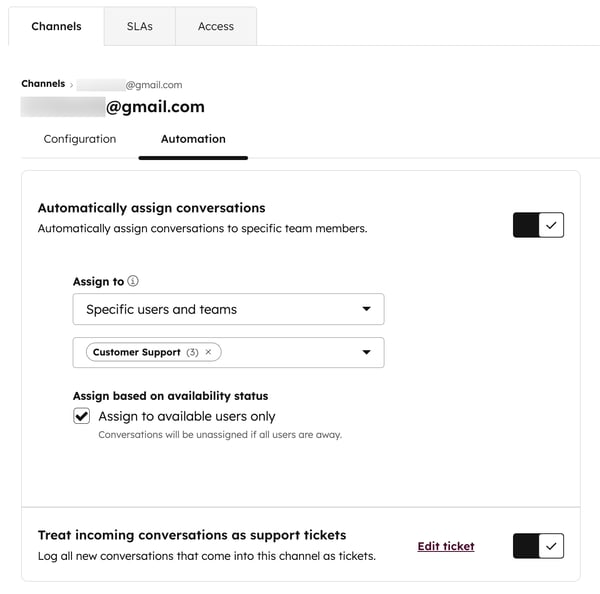
โปรดทราบ: ข้อความขาเข้าสามารถกำหนดเส้นทางไปยังผู้ใช้ที่มีที่นั่งขายหรือบริการที่กำหนดได้โดยอัตโนมัติเท่านั้น หากผู้ใช้ไม่สามารถเข้าถึงที่นั่งแบบชำระเงินได้คุณจะไม่สามารถรวมที่นั่งเหล่านั้นไว้ในกฎการมอบหมายงานอัตโนมัติของคุณได้
- วิธีแก้ไขคุณสมบัติตั๋วเริ่มต้นรวมถึงไปป์ไลน์ตั๋วและขั้นตอน:
- คลิกแก้ไขตั๋วถัดจากการรักษาบทสนทนาที่เข้ามาเป็นการตั้งค่าตั๋วสนับสนุน
- ในแผงด้านขวาให้ใช้เมนูแบบเลื่อนลงเพื่อแก้ไขคุณสมบัติ
- ตามค่าเริ่มต้นหากคุณตั้งค่ากฎการมอบหมายอัตโนมัติในกล่องจดหมายเจ้าของตั๋วจะเหมือนกับเจ้าของการสนทนา หากต้องการเปลี่ยนเจ้าของตั๋วให้คลิกเมนูแบบเลื่อนลงของเจ้าของตั๋วแล้วเลือกตัวเลือกอื่น
-
- คลิก บันทึก
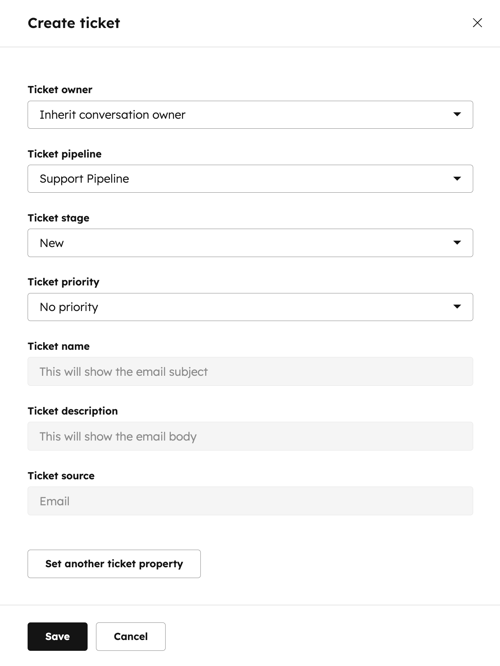
- หากต้องการแก้ไขที่อยู่อีเมลถอยหลังให้เสร็จสิ้นให้คลิก บันทึก
หากคุณทำการเปลี่ยนแปลงกฎการกำหนดค่าหรือการกำหนดเส้นทางผู้ติดต่อของคุณจะเห็นการอัปเดตจากชื่อที่อยู่และลายเซ็นอีเมลเมื่อพวกเขาได้รับอีเมลจากคุณ
สร้างกล่องข้อความใหม่ (สำหรับมืออาชีพหรือองค์กรเท่านั้น)
ผู้ใช้ในบัญชีมืออาชีพหรือองค์กรสามารถสร้างกล่องข้อความการสนทนาได้หลายกล่อง สิ่งนี้จะมีประโยชน์หากคุณมีหลายทีมที่ต้องการเข้าถึงเครื่องมือการสนทนาแต่คุณต้องการให้ข้อความของคุณถูกแบ่งส่วนและเป็นระเบียบ ตัวอย่างเช่นคุณสามารถสร้างกล่องข้อความขายเพื่อจัดการข้อซักถามเกี่ยวกับการตั้งราคาและบรรจุภัณฑ์และกล่องข้อความสนับสนุนลูกค้าสำหรับทีมสนับสนุนของคุณเพื่อจัดการคำขอที่เข้ามา
- ในบัญชี HubSpot ของคุณ คลิก settings ไอคอนการตั้งค่า ในแถบนำทางด้านบน
- ในเมนูแถบด้านข้างซ้ายให้ไปที่กล่องข้อความ > กล่องข้อความ
- ถัดจากเมนูดร็อปดาวน์มุมมองปัจจุบันให้คลิกเมนูดร็อปดาวน์การดำเนินการแล้วเลือกสร้างกล่องจดหมายใหม่
- ในช่องชื่อกล่องจดหมายของทีมให้ป้อนชื่อสำหรับกล่องจดหมายของคุณ
- คลิกเมนูดร็อปดาวน์ผู้มีสิทธิเข้าถึงกล่องข้อความเพื่อเลือกว่าจะให้ใครเห็นกล่องข้อความนี้บ้าง หรือจะเพิ่มหรือลบสมาชิกทีมหลังจากสร้างกล่องข้อความแล้วก็ได้
- ทุกคน: ผู้ใช้ HubSpot ทุกคนในบัญชีสามารถเข้าถึงกล่องจดหมายได้
- ผู้ใช้และทีมเฉพาะ: เฉพาะผู้ใช้หรือทีมที่เลือกเท่านั้นที่สามารถเข้าถึงกล่องจดหมายได้
โปรดทราบ: การสนทนาที่เข้ามาสามารถกำหนดให้ กับผู้ใช้ที่มีที่นั่งแบบชำระเงินได้โดยอัตโนมัติเท่านั้นแต่ผู้ใช้ฟรียังสามารถกำหนดและตอบกลับการสนทนาที่ไม่ได้กำหนดได้หากพวกเขาสามารถเข้าถึงกล่องจดหมายเข้าได้
หากคุณเลือกผู้ใช้และทีมเฉพาะผู้ใช้ที่มีสิทธิเข้าถึงบัญชีหรือผู้ดูแลระบบ ระดับสูงจะดูกล่องข้อความการสนทนาในพอร์ทัลได้แต่จะดำเนินการในกล่องข้อความไม่ได้เช่นตอบกลับชุดข้อความเว้นแต่จะได้รับเลือกให้เป็นสมาชิกทีมในการตั้งค่า การเข้าถึงของกล่องข้อความ
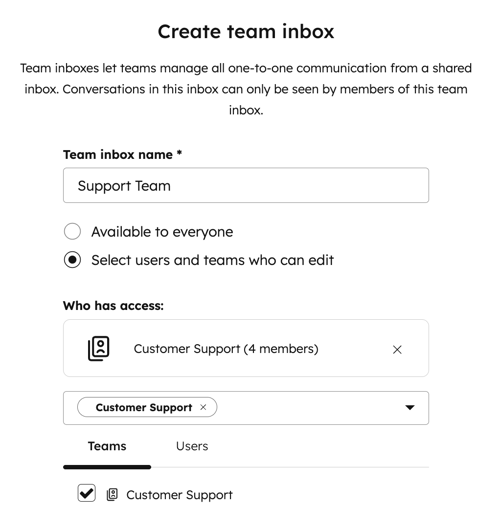
- คลิกถัดไป
- เลือกช่องที่จะเชื่อมต่อหรือคลิกเชื่อมต่อช่องในภายหลัง
ดูข้อมูลเพิ่มเติมเกี่ยวกับการเชื่อมต่อช่องกับกล่องข้อความการสนทนา
เมื่อไปที่การตั้งค่ากล่องจดหมายรายการช่องที่เชื่อมต่อจะปรากฏขึ้น คุณสามารถแก้ไขการตั้งค่าของช่องที่มีอยู่หรือเชื่อมต่อช่องเพิ่มเติม เรียนรู้วิธีเขียนและตอบกลับอีเมลในกล่องข้อความหรือแชทกับผู้เข้าชมเว็บไซต์ของคุณ
จัดการสถานะช่อง
คุณสามารถปิดช่องที่เชื่อมต่อได้ในการตั้งค่ากล่องจดหมายของคุณ:
- ในบัญชี HubSpot ของคุณ คลิก settings ไอคอนการตั้งค่า ในแถบนำทางด้านบน
- ในเมนูแถบด้านข้างซ้ายให้ไปที่กล่องข้อความ > กล่องข้อความ
- คลิกเพื่อเปิดหรือปิดสวิตช์สถานะสำหรับช่องที่เชื่อมต่อ

หากช่องถูกปิดคุณจะไม่สามารถส่งข้อความจากช่องใน HubSpot ได้อีกต่อไป นอกจากนี้ข้อความใดๆที่เข้ามาในช่องจะไม่ปรากฏในเครื่องมือการสนทนาและจะไม่ถูกบันทึกไว้ใน CRM